Eine der Anfragen, die uns in der Redaktion von am häufigsten erreichen Androidsis, ist der Wunsch vieler Benutzer, die Samsung-Terminals besitzen und uns nach dem richtigen Weg fragen Deaktivieren Sie Briefing auf Samsung, oder was ist das gleiche, wie man den Feed Lader deaktiviert, der im Launcher der Samsung TouchWiz-Terminals integriert und standardmäßig aktiviert ist.
Obwohl dies eines der einfachsten Dinge ist, die wir uns vorstellen können, verlieren sich die meisten Benutzer in den Android-Einstellungen ihres Samsung, um einen Weg zu finden, Briefing zu deaktivieren. Nichts ist weiter von der Realität entfernt, denn egal wie viel wir durch die Bildschirmeinstellungen und andere Konfigurationen navigieren, das ist nicht der Ort, an dem die einfacher Trick, um diesen Feed-Reader zu deaktivieren Dies ist zwar für das Auge sehr attraktiv, aber nicht funktionsfähig und verlangsamt die Benutzeroberfläche von Samsung erheblich, um es zu einem echten Ärgernis zu machen. Das ist der Grund, warum Sie in diesem einfachen Tutorial nicht nur lernen, wie man es richtig macht Deaktivieren Sie Briefing auf SamsungWir werden Ihnen auch andere Möglichkeiten bieten, um beim Deaktivieren von Briefing unserem Samsung eine wesentlich effizientere Benutzererfahrung zu bieten, und zwar ohne die Verzögerungen der TouchWiz-Oberfläche selbst, die sich bei vielen Samsung-Modellen sehr schwer anfühlt.
Was ich hier in zwei verschiedenen Teilen erkläre, können Sie in dem Video, das ich direkt am Anfang dieses Artikels hinterlasse, viel visueller erklären.
So deaktivieren Sie Briefing auf Samsung

zu Deaktivieren Sie Briefing auf SamsungDa der Feed-Reader in Touchwiz integriert ist und vollständig auf Flipboard basiert, müssen wir die Einstellungen unseres Android überhaupt nicht eingeben. Drücken Sie einfach die Pin-Geste von einem Touchwiz-Desktop-Bildschirm nach innen.
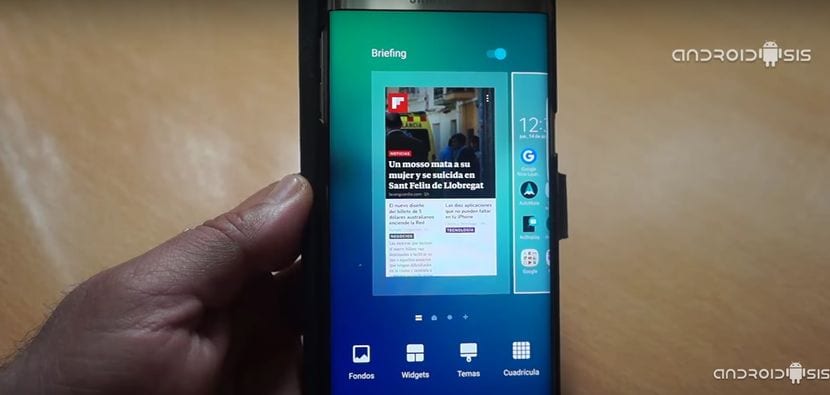
Die Geste machen von Stecken Sie mit Ihren Fingern irgendwo auf das Samsung Home Touchwiz Wir werden die Edition der Desktops aufrufen, von wo aus wir durch einfaches Wechseln zum ersten Bildschirm, der dem Briefing entspricht, oben auf demselben Bearbeitungsbildschirm eine praktische Schaltfläche zum Deaktivieren des Briefings unseres Samsung haben . (Siehe Screenshot oben).
Eine andere Möglichkeit, das Briefing zu deaktivieren, ist die Installation eines Android Launcher

Die zweite Möglichkeit, das Briefing des Startbildschirms unseres Samsung-Terminals zu deaktivieren, besteht darin, Installieren Sie einen der sogenannten Launchers für Android dass sie nichts weiter als ein vollständiger Ersatz für das Heim oder die Haupttische unserer Androiden sind.
Mit dieser zweiten Lösung, drastisch, wo sie existieren, zusätzlich zu Samsung Briefing loswerdenwerden wir auch haben Konfigurationsoptionen, die in der Samsung Touchwiz-eigenen Benutzeroberfläche nicht zulässig sindDarüber hinaus ist es fast sicher, dass die Leistung, die diese sogenannten Android-Starter auf unserem Samsung-Terminal bieten, viel besser ist als die Benutzeroberfläche selbst, die standardmäßig auf unserem Terminal installiert wurde.

Großartig, eine Erleichterung.
Moltes Gràcies.
Vielen Dank!
Vielen Dank !!!!!
Danke vielmals!!! Ich wollte gerade meine Venen mit meinem Handy schneiden ... hahaha
Dank Ihrer Videos sind sie einfach und schnell zu verdauen. Ich hoffe, Sie setzen diese großartige Arbeit fort. Sagen Sie mir, ob Sie ein Tutorial zum Freigeben einer Unternehmenszelle haben. Zunächst einmal danke
Vielmehr wurde es deaktiviert, es wurde installiert, aber es kam nicht mehr heraus, als der Bildschirm nach links lief, und es hat mir gefallen und ich weiß nicht, wo es sein wird
Dank !!!
Vielen Dank, die Erklärung ist sehr klar! Ich habe es geschafft, es zu deaktivieren, es war sehr nervig!
Vielen Dank !!!
Großartig. Ich brauche Leute mit Ihnen hier, um zu überprüfen, ob alles einfacher ist.
Ich habe es deaktiviert und es sendet mir immer wieder Nachrichten
KONFIGURATION - ANWENDUNGEN (oben rechts in den 3 Punkten) ANZEIGEN DES SYSTEMS ANWENDEN - Blättern Sie zu BRIEFING und deaktivieren Sie es
KONFIGURATION - ANWENDUNGEN (oben rechts in den 3 Punkten) ANZEIGEN DES SYSTEMS ANWENDEN - Blättern Sie zu BRIEFING und deaktivieren Sie es